
Zawartość
- Jak działa Apple Watch Passcode
- Jak dodać kod dostępu do zegarka Apple Watch
- Odbieranie połączeń w Apple Watch
Aby zwiększyć bezpieczeństwo smartwatcha Apple, oto jak dodać hasło do Apple Watch.
Apple Watch jest już dostępny od ponad sześciu miesięcy, ale choć szum może nieco ustać, wciąż jest to bardzo nowe urządzenie, które niedawno otrzymało pierwszą dużą aktualizację oprogramowania od czasu pierwszego uruchomienia smartwatcha w kwietniu.
WatchOS 2 jest wyposażony w blokadę aktywacji, zapewniającą dodatkową ochronę użytkownikom i uniemożliwiającą innym korzystanie z Apple Watch jako własnego. Możesz jednak również włączyć kod dostępu w swoim zegarku Apple, aby po zdjęciu lub zdjęciu go z nadgarstka przez złodzieja trzeba było wprowadzić hasło, aby coś zrobić.
Najprawdopodobniej masz w telefonie iPhone włączony kod dostępu, a także Touch ID, jeśli masz nowszy model. Touch ID ułatwia i przyspiesza odblokowanie iPhone'a, ale Apple Watch nie ma takiej wygody. Dobrą wiadomością jest to, że hasło na smartfonie Apple działa nieco inaczej, więc korzystanie z niego nie jest problemem.
Oto, jak dodać kod dostępu do zegarka Apple Watch, aby uzyskać dodatkową warstwę prywatności i bezpieczeństwa.
Jak działa Apple Watch Passcode
Przed dodaniem kodu dostępu do Apple Watch ważne jest, aby wiedzieć, jak działa na smartwatchu Apple.

W telefonie iPhone musisz wprowadzać hasło za każdym razem, gdy chcesz uzyskać dostęp do urządzenia, i możesz pomyśleć, że tak to działa w Apple Watch, ale to jest dalekie od prawdy.
Dzięki funkcji wykrywania nadgarstków Apple Watch po włożeniu zegarka wystarczy wprowadzić hasło tylko raz i nigdy nie będziesz musiał go wpisywać ponownie, chyba że zdejmiesz zegarek i włączysz go ponownie. Po wyłączeniu zegarka automatycznie blokuje się ponownie i musisz ponownie wprowadzić hasło.
Przeczytaj: Jak korzystać z Apple Pay za pomocą Apple Watch
Co więcej, dopóki nie nosisz zegarka, będziesz musiał wprowadzić hasło po każdym wyłączeniu ekranu, ale po włączeniu zegarka wystarczy wprowadzić hasło tylko raz. Ponadto i tak chcesz włączyć kod dostępu, ponieważ jest on wymagany do korzystania z Apple Pay w Apple Watch.
Jak dodać kod dostępu do zegarka Apple Watch
Aby skonfigurować hasło w Apple Watch, musisz przejść do aplikacji Apple Watch na swoim telefonie iPhone, a następnie stuknąć w Kod dostępu. Stamtąd wybierz Włącz hasło na górze.
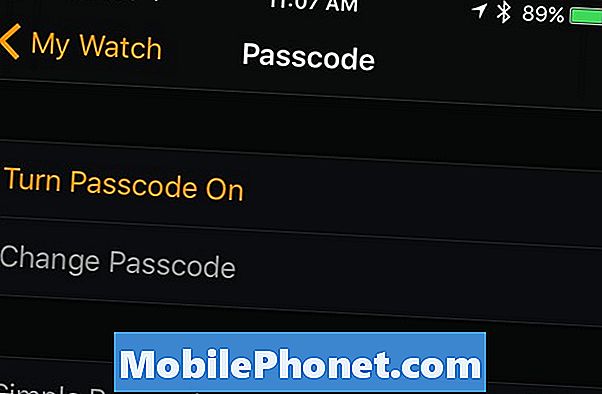
W tym momencie zostaniesz poproszony o dwukrotne wprowadzenie kodu dostępu do Apple Watch, aby potwierdzić. Gdy to się skończy, zegarek Apple Watch będzie miał teraz włączone hasło.
Możesz wrócić do swojego iPhone'a, gdzie da ci więcej opcji do zabawy.
W aplikacji Apple Watch na telefonie iPhone możesz w dowolnym momencie zmienić kod dostępu Apple Watch, naciskając Zmień hasło. Spowoduje to wyświetlenie bieżącego kodu dostępu w Apple Watch, a następnie nowego kodu, którego chcesz użyć.
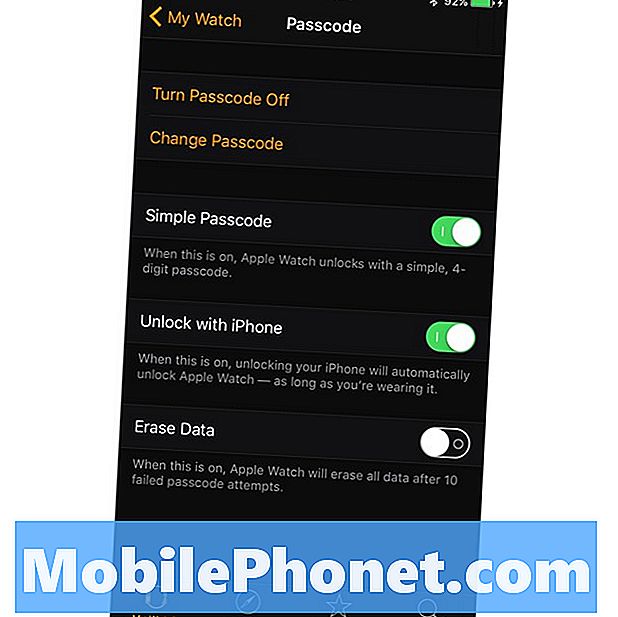
Możesz także wyłączyć Prosty kod dostępu, który umożliwia utworzenie dłuższego kodu dostępu w zegarku Apple Watch, który może mieć do 10 cyfr.
Ponadto możesz włączyć Odblokuj za pomocą iPhone'a, który pozwala odblokować zegarek Apple Watch, gdy odblokujesz iPhone'a, tak długo, jak nosisz zegarek. Ponownie wystarczy odblokować zegarek Apple Watch po raz pierwszy.
Na koniec można włączyć funkcję Wymaż dane, która całkowicie wymaże zegarek Apple Watch po dziesięciu nieudanych próbach wprowadzenia hasła. Zasadniczo uniemożliwia to złodziejom odgadnięcie, jakie jest Twoje hasło, ponieważ po zbyt wielu nieudanych próbach ostatecznie będzie to daremny wysiłek.
50+ ekscytujących rzeczy, które możesz zrobić za pomocą Apple Watch

























































